苹果手机如何快传文件,在现今的数字化社会中,移动设备的应用越来越广泛,苹果手机作为一款备受欢迎的智能手机,其与MacBook之间的文件传输问题备受关注。在日常工作和生活中,我们经常需要在这两个设备之间传输文件,而如何快速、方便地实现文件传输成为了一个重要的课题。幸运的是苹果公司早已为用户提供了多种快传文件的方法,使得MacBook和iPhone之间的文件传输变得轻松快捷。本文将介绍几种常用的传输方式,帮助读者解决这一问题。
MacBook 和 iPhone 之间如何快速传输文件
具体操作如下:
1.打开一个应用,轻点“共享”或  。如果你从“照片”应用共享照片,则可以向左或向右滑动并选择多张照片。
。如果你从“照片”应用共享照片,则可以向左或向右滑动并选择多张照片。
2.轻点要共享内容的“隔空投送”用户。或者您可以在自己的 Apple 设备之间“隔空投送”内容,例如Mac。
3.确保要接收内容的设备就在附近,并且在蓝牙和 Wi-Fi 范围内,分享与接收方在此过程必须关闭“个人热点”。
4.如果对方没有添加你为“联系人”,对方需要将“隔空投送”接收设置设定为“所有人”。
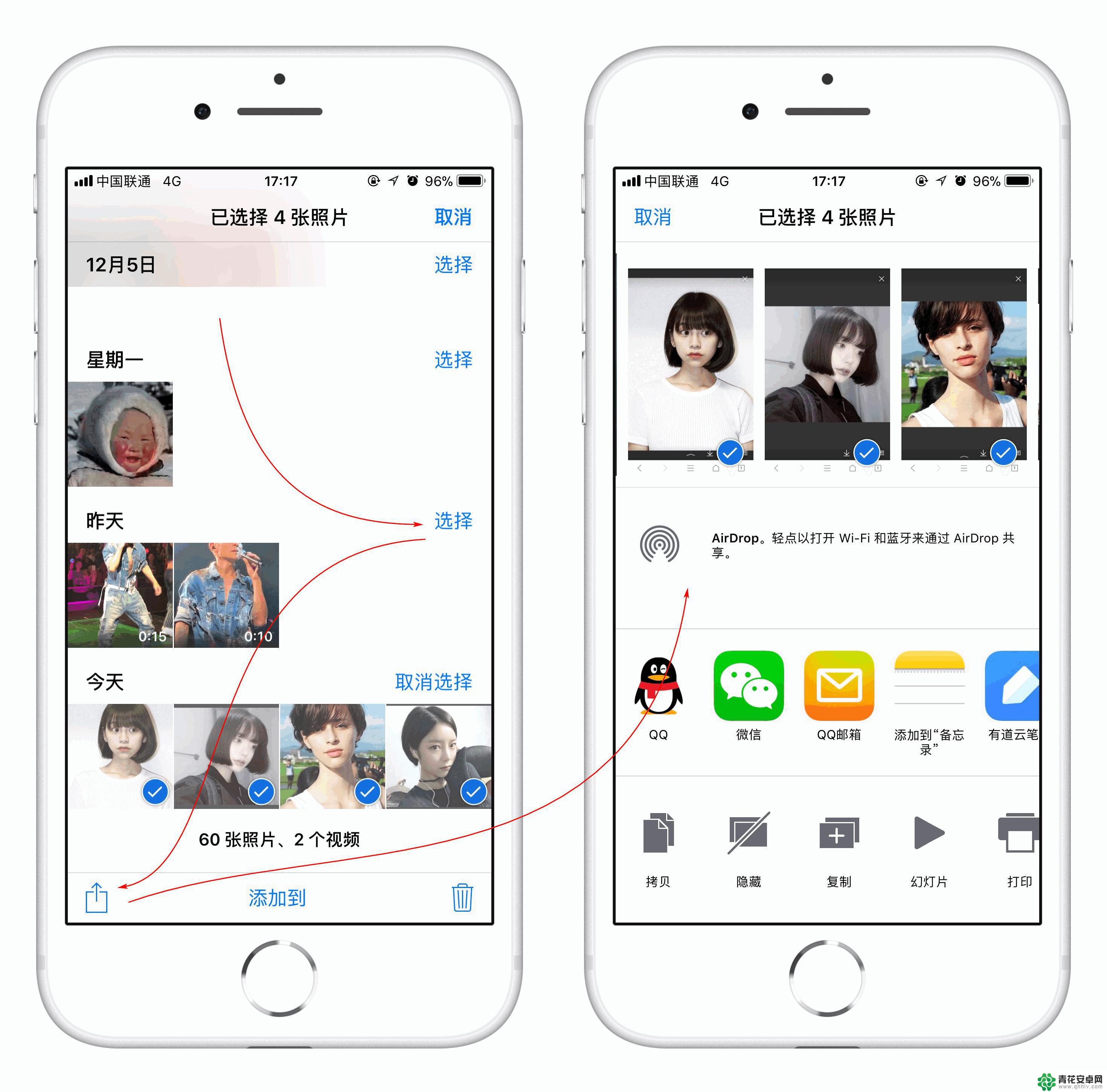
当有人使用“隔空投送”与你共享内容时,你将会看到一个带有内容预览的提醒。在此界面可以轻点“接受”或“拒绝”。
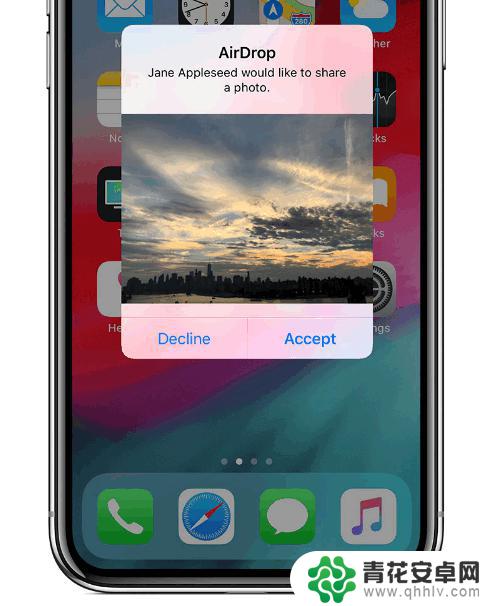
如果选择“接受”,iPhone 会在用于发送的应用中收到相关内容。例如,照片会出现在“照片”应用中,网站会在 Safari 浏览器中打开。应用链接则会在 App Store 中打开,随后你可以直接下载或购买这个应用。
如果你通过“隔空投送”将内容共享给自己的另一台设备,例如将自己 iPhone 中的某张照片共享到 Mac,将不会看到“接受”或“拒绝”选项,相关内容会自动发送到这台设备,在此之前你需确保已在两台设备上使用同一 Apple ID 登录。
以上就是苹果手机如何快速传输文件的全部内容,对于不清楚的用户可以参考以上步骤进行操作,希望能对大家有所帮助。










